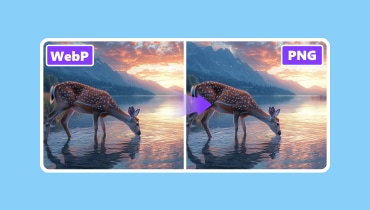Top 8 WebP til PNG-konvertere | Konverter nemt WebP til PNG
Hvad er de bedste WebP til PNG-konvertereDer er flere grunde til, at du muligvis har brug for at konvertere dine WebP-filer til PNG-format. Det kan være af hensyn til kompatibilitet, gennemsigtighed, redigering og mere. Men med så mange WebP-konvertere derude kan det være forvirrende, hvilken man skal bruge. Heldigvis vil denne artikel introducere forskellige konvertere, du kan bruge på din computer og browser. Med det kan du transkode filer effektivt og problemfrit. Derudover vil vi også inkludere deres fordele og ulemper, så du får mere indsigt. Hvis du ikke har andet at lave, så læs dette indlæg og begynd at udforske de bedste konvertere.
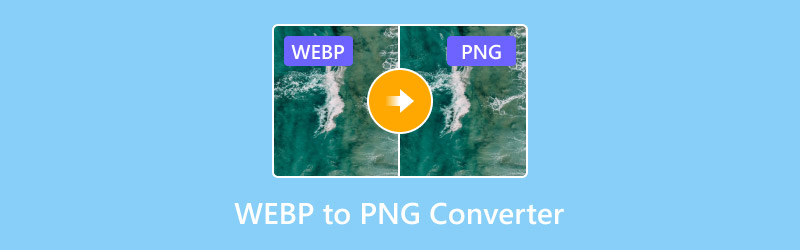
SIDEINDHOLD
Del 1. WebP vs. PNG
WebP og PNG er blandt de mest almindelige billedformater, du kan bruge til at se fotos. Men hver af dem har sine egne funktioner. Så hvis du er interesseret i at lære mere om de to formater, ville det være bedre at læse alle oplysningerne fra denne del.
Hvad er WebP?
WebP er et moderne billedformat udviklet og skabt af Google. Dette format er designet specifikt til internettet for at skabe mindre og hurtigere indlæste billeder. Det bruger både avanceret tabsfri og tabsgivende komprimering til at reducere filstørrelsen betydeligt sammenlignet med ældre formater som JPEG og PNG, samtidig med at den opretholder en sammenlignelig kvalitet. Det bedste her er, at WebP også understøtter nødvendige funktioner som gennemsigtighed og animation, hvilket gør det til et alsidigt og effektivt valg til moderne websteder og applikationer.
Hvad er PNG?
PNG er et bredt understøttet rastergrafikformat, der er kendt for sin tabsfri komprimering. Det betyder, at det kan bevare dataene fra hver eneste pixel perfekt uden at påvirke kvaliteten. Det blev skabt som en forbedret, patentfri erstatning for GIF-formatet. Derudover er PNG kendt for sin robuste understøttelse af gennemsigtighed, hvilket gør det til det ideelle valg til logoer, ikoner og grafik, der kræver skarpe kanter og en klar baggrund på enhver platform.
Hvis du vil have flere oplysninger om de to formater, kan du se sammenligningstabellen nedenfor.
| WebP | vs. | PNG |
| Overlegen komprimering for en mindre filstørrelse. | Primær styrke | Tabsfri kvalitet og universel kompatibilitet. |
| Både tabsfri og tabsgivende | Kompressionsmetode | Tabsfri |
| Fremragende men tabende. | Billede kvalitet | Perfekt pixel-til-pixel gengivelse. |
| Moderne browsere. | Kompatibilitet | Alle browsere og operativsystemer. |
| Understøtter 24-bit RGB og 8-bit alpha. | Farvedybde | Den kan håndtere 48-bit Truecolor og 16-bit gråtoner. |
| Ikke så ideelt | Redigering | Perfekt |
| 256 niveauer af gennemsigtighed | Gennemsigtighed | 256 niveauer af gennemsigtighed |
Del 2. Top 8 WebP til PNG-konvertere
Er du spændt på at opdage de bedste konvertere til at konvertere dine WebP til PNG-formater? I så fald kan du se alle de konvertere, vi tilbyder i dette afsnit.
1.Vidmore Video Converter
Platform: Windows og Mac
Hvis du vil have den bedste konverter til at transkode WebP til PNG, anbefaler vi at bruge Vidmore Video ConverterDette program har sin billedkonverteringsfunktion, der giver dig mulighed for at ændre dine WebP-filer til PNG-format. En anden ting du kan gøre her er at zoome billedet og justere kvaliteten op til 100%. Derudover har konverteren et simpelt layout, der giver dig mulighed for at konvertere dine billedfiler problemfrit. Du kan også konvertere flere WebP-filer, da den understøtter batchkonverteringsfunktionen. Så hvis du vil have den bedste konverter til transkodning af WebP-filer, kan du stole på denne software.
Flere funktioner
• Programmet kan tilbyde en hurtig billedkonverteringsproces.
• Den tilbyder en omfattende brugergrænseflade.
Programmet understøtter forskellige billedformater, såsom PNG, JPG, BMP og mere.For at ændre WebP til PNG ved hjælp af dette program, skal du se instruktionerne nedenfor.
Trin 1. Download og installer Vidmore Video Converter på din computer. Start derefter programmet for at begynde at konvertere din WebP til PNG.
Trin 2. Fra brugerfladen skal du gå til Værktøjskasse-sektionen og trykke på Billedkonverter funktionen. Tryk derefter på plussymbolet for at begynde at tilføje den WebP, du vil konvertere.
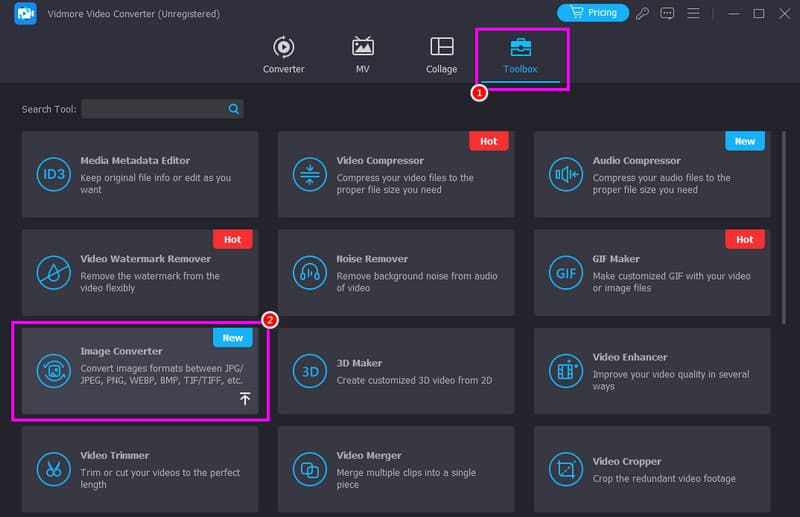
Trin 3. Gå derefter til Konverter alle til indstillingen øverst i grænsefladen og vælg PNG-formatet.
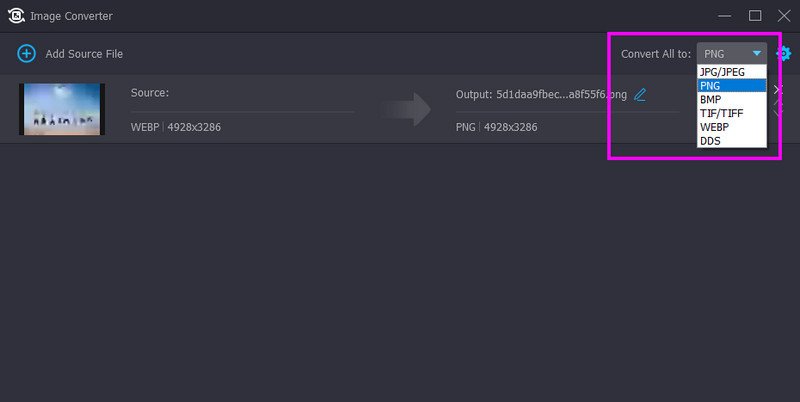
Trin 4. Til sidst skal du sætte kryds ved Konverter alle knappen nedenfor for at begynde at konvertere dine WebP-filer til PNG-formater.
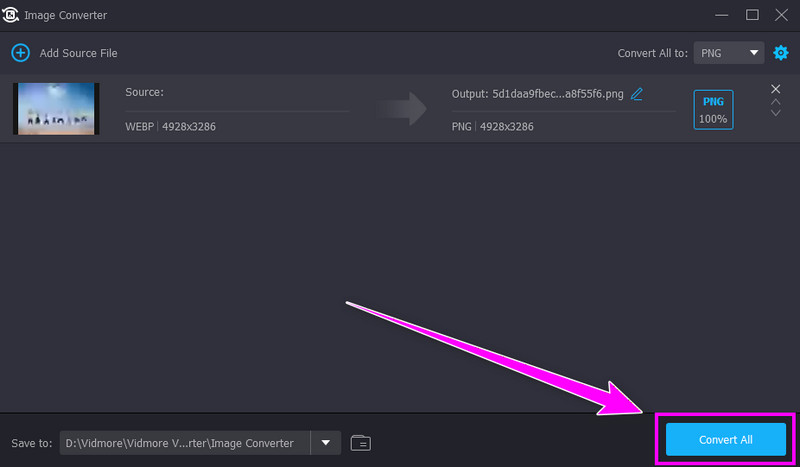
Takket være disse instruktioner kan du effektivt konvertere WebP til PNG uden besvær. Stol derfor på dette offlineværktøj for at få det ønskede billedformat.
2. Vidmore Gratis Billedkonverter Online
Platform: Browser
Du kan også bruge Vidmore Free Image Converter Online til at transformere dine WebP-filer til PNG-format. Det, vi kan lide ved dette populære værktøj, er dets hurtige konverteringsproces. På bare få sekunder kan du allerede få det ønskede resultat, hvilket gør det til en kraftfuld konverter for brugerne. Derudover kan du endda konvertere flere billedfiler på én gang, så du kan spare mere tid under processen. Derudover kan du også få adgang til værktøjet i alle browsere, hvilket gør det brugervenligt. Så hvis du ønsker en onlinebaseret konverter, er der ingen tvivl om, at dette værktøj er perfekt. Så for at teste dets kapacitet, se nedenstående trin og lær at konvertere WebP til PNG.
Trin 1. Gå til din browser og få adgang Vidmore gratis billedopskalerer online.
Trin 2. Gå derefter til Vælg Outputformat sektionen og klik på PNG-formatet. Tryk på Plus for at begynde at uploade de WebP-filer, du vil konvertere.
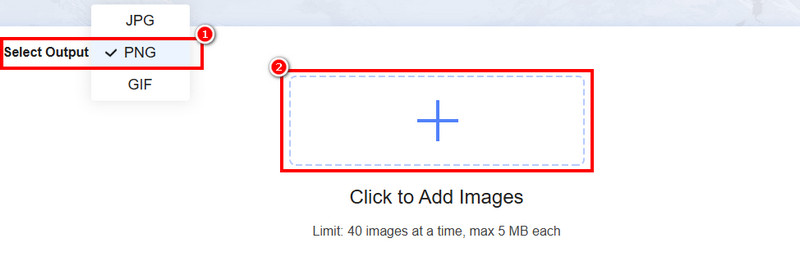
Trin 3. Derefter konverterer værktøjet automatisk WebP'en til PNG-format. Tryk på Hent knappen for at begynde at gemme din PNG-fil.
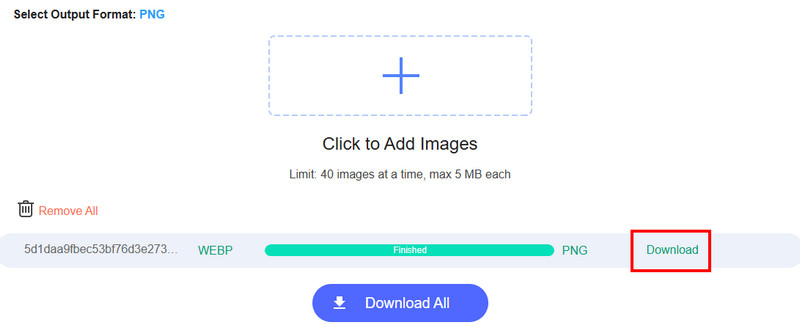
3. Zamzar
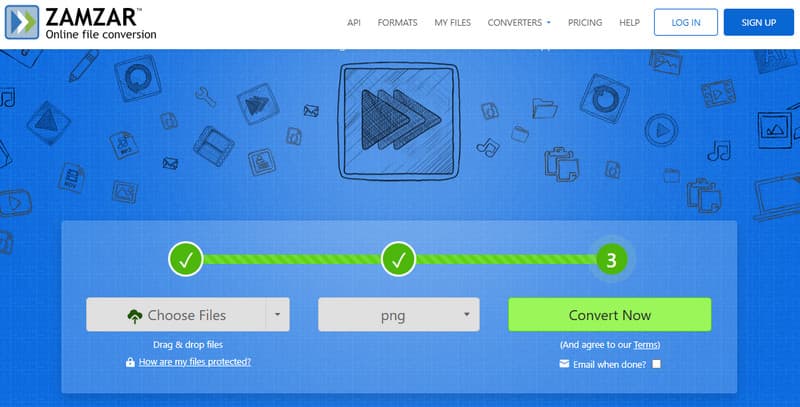
Platform: Browser
Hvis du ønsker en anden gratis WebP til PNG-konverter, behøver du ikke lede længere end ZamzarDette værktøj er ideelt, hvis du ønsker en hurtig måde at konvertere dine filer på. Det gode ved dette er, at der ikke vises nogen annoncer på skærmen, hvilket giver dig en problemfri konverteringsproces. Derudover kan du også indsætte dine
Fordele:
- Værktøjet har en problemfri konverteringsproces.
- Det understøtter batchkonverteringsprocessen.
- Den er tilgængelig for alle webbrowsere.
Ulemper:
- Værktøjet kræver en hurtig internetforbindelse.
- Der er tidspunkter, hvor værktøjet ikke er konsekvent med at give billeder af høj kvalitet.
4.Konvertering
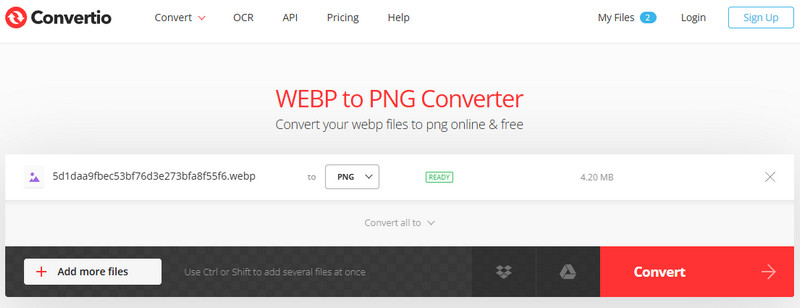
Platform: Browser
Convertio er blandt de mest populære konvertere, du kan få adgang til i din browser for at få det ønskede resultat. Det, der gør det pålideligt, er dets evne til konsekvent at levere fremragende billedkvalitet efter konverteringsprocessen. Derudover kan værktøjet endda lade dig konvertere flere WebP-filer, hvilket er gode nyheder for alle brugere. Du kan også konvertere flere billedfiler. Du kan ændre JPG til GIF, PNG til JPG, BMP til JPG og meget mere.
Fordele:
Ulemper:
- Onlineværktøjet er ikke 100% gratis.
- Gratisversionen kan kun konvertere to filer ad gangen.
5. Mac-forhåndsvisning
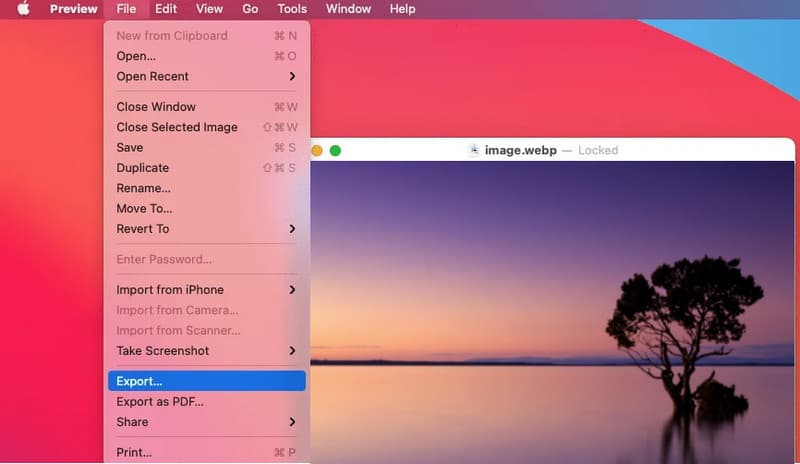
Platform: Mac
For at konvertere billedfiler på Mac kan du stole på Eksempel funktion. Denne funktion kan nemt åbne din WebP-fil og eksportere den som PNG. Med denne funktion behøver du ikke at downloade tredjepartssoftware. Desuden sikrer funktionen, at du får den bedste billedkvalitet for en forbedret seeroplevelse.
Fordele:
- Du behøver ikke at downloade eller tilgå tredjepartsapps for at konvertere dine WebP-filer.
- Det kan give dig den bedste kvalitet efter eksport- og konverteringsprocessen.
Ulemper:
- Der er ingen kontrol over filstørrelsen.
- Du kan ikke få adgang til nogen grundlæggende redigeringsværktøjer til at forbedre din konverterede billedfil.
6.FFmpeg
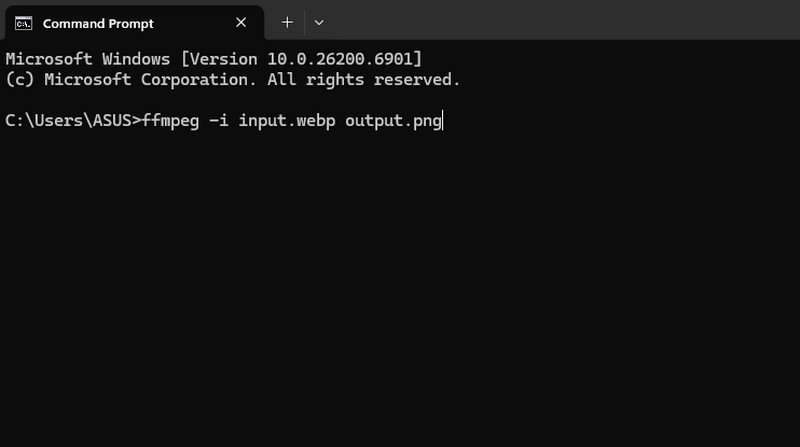
Platform: Windows og Mac
FFmpeg er en exceptionel WebP til PNG-konverter. Værktøjet er et gratis og open source-kommandolinjekraftværk, der håndterer batchkonvertering med overlegen hastighed, fleksibilitet og scriptbar automatisering. I modsætning til simple grafiske værktøjer giver FFmpeg granulær kontrol over konverteringsprocessen, så du effektivt kan behandle tusindvis af billeder. Du kan også ændre størrelsen på billeder, opretholde kvaliteten og integrere problemfrit i automatiserede arbejdsgange og servere. Selvom det mangler en grafisk brugerflade, gør dets robusthed og præcision det til professionellens valg til pålidelig konvertering af store billedformater.
Fordele:
- Værktøjet kan tilbyde en hurtig konverteringsproces.
- Du kan endda justere forskellige parametre under processen, såsom ændring af størrelse, komprimering, beskæring og mere.
- Værktøjet kan også håndtere animerede WebP-filer.
Ulemper:
- Det er tidskrævende at sætte værktøjet op.
- Den er ikke egnet til ikke-professionelle brugere.
7. Gratiskonvertering
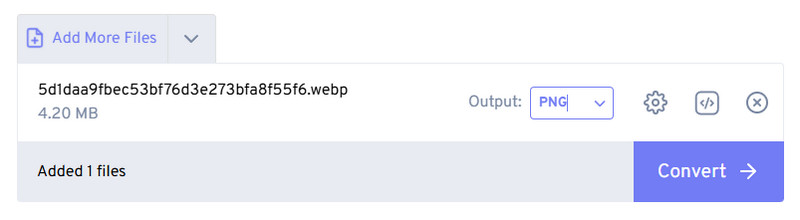
Platform: Browser
Er du nybegynder og vil du konvertere WebP til PNG? I så fald er et af de bedste værktøjer, du kan få adgang til til en simpel konverteringsproces, FreeConvertMed dette værktøj kan du opnå det ønskede resultat uden besvær. Derudover kan du endda justere forskellige parametre. Du kan ændre billedkvaliteten, komprimeringsniveauet og mere. Du kan også ændre størrelsen på billedet, hvis du ønsker det.
Fordele:
- Værktøjet kan give dig et omfattende design til at forbedre konverteringsprocessen.
- Den kan håndtere flere filer på én gang.
- Værktøjet er egnet til ikke-professionelle brugere.
Ulemper:
- Værktøjet har en masse annoncer, hvilket kan være forstyrrende for nogle brugere.
- Der er tidspunkter, hvor processen er for langsom, især når man har at gøre med billeder, der har en stor filstørrelse.
8. CloudConvert
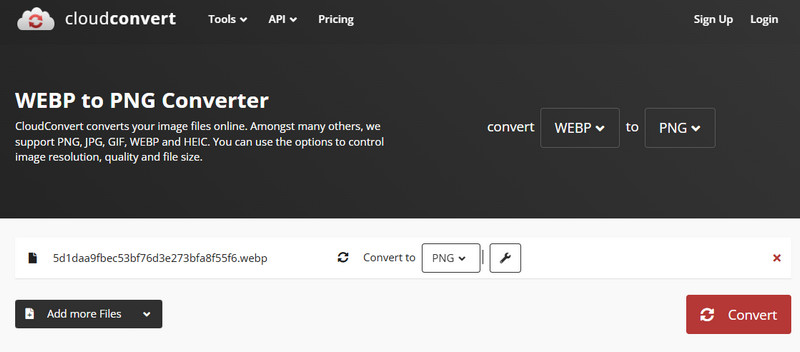
Platform: Browser
Til vores sidste konverter foreslår vi at bruge CloudConvertNår det kommer til transkodning af billedfiler, er der ingen tvivl om, at dette værktøj er pålideligt, da det giver de resultater, du har brug for. Derudover kan du indsætte din foretrukne billedkvalitet, bredde og højde. Du kan også konvertere flere filer, f.eks. PNG til JPG, PNG til BMP, JPG til WebP og meget mere.
Fordele:
- Værktøjet giver dig mulighed for at kontrollere opløsning, filstørrelse og flere parametre.
- Det kan også understøtte en batchkonverteringsproces.
Ulemper:
- For at få adgang til værktøjets samlede funktioner skal du have premium-versionen.
- Der er tidspunkter, hvor værktøjet viser en fejl.
Del 3. Ofte stillede spørgsmål om WebP til PNG-konverter
Hvad er fordelen ved at konvertere WebP til PNG?
Det er ideelt at konvertere WebP til PNG, hvis du ikke vil støde på kompatibilitetsproblemer. Det skyldes, at PNG-filen er mere understøttet end WebP.
Er det nemt at konvertere WebP til PNG?
Ja, det er det. Det er så simpelt at konvertere WebP til PNG, så længe du har det bedste værktøj til at bruge det. Så hvis du ønsker en offline konverter, kan du bruge Vidmore Video Converter. Hvis du derimod vil konvertere filer online, skal du bruge Vidmore Free Converter Online.
Hvad er fordelen ved WebP?
WebP-formatet er nyttigt, hvis du vil vise eller uploade billeder på nettet. WebP er designet til en hurtigere indlæsningsproces takket være dens mindre filstørrelse.
Konklusion
Brug af det bedste WebP til PNG-konverter, kan du opnå det ønskede resultat efter proceduren. Med det, hvis du leder efter de bedste konvertere, kan du bruge en af de konvertere, vi har introduceret i dette afsnit. Derudover, hvis du ønsker kraftfulde offline- og onlinekonvertere, er du velkommen til at bruge Vidmore Video Converter og Vidmore Free Image Converter Online. Disse konvertere sikrer, at du kan få det output, du ønsker, hvilket gør dem til de bedste konvertere.